Hvordan spille inn en film fra Amazon Fire Stick til en DVD -opptaker? Hvordan kobler du en DVD -opptaker til TV -en og får ønsket video? Bare lær mer om den detaljerte prosessen om innspilling av TV -programmer på ildpinne, så vel som det beste alternativet.
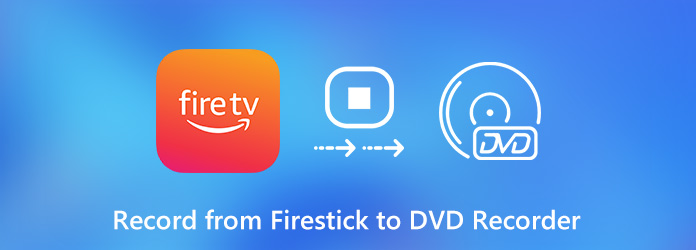
Når du vil spille inn et TV-show fra brannstokken til en DVD-opptaker, bør du sette opp Amazon-brannstokken til smart-TV-en på forhånd. Etter det kan du koble til en DVD-opptaker til smart-tv. Bare lær mer om den detaljerte prosessen som nedenfor.
Trinn 1: Koble en DVD-opptaker til TVen din med ønsket type tilkobling, for eksempel kabel, satellitt eller antenne. Bare ta kabelen for eksempel; du kan koble komposittkabelen, S-video og RCA-lydkabelen mellom en smart-TV og DVD-opptaker.
Trinn 2: Etter dette kobler du Component Video-kabelen og RCA-lydkabelen til utgangene på DVD-opptakeren og inngangene på TV-en. Når du har koblet til enhetene, kan du konfigurere alt for å sikre at TV kommer gjennom DVD-opptakeren, for innspilling og visning.
Trinn 3: Still inn riktig inngang, typisk L1 eller L3 for bakre innganger og L2 for frontinnganger med DVD-opptakeren. Da kan du stille inn riktig inngang, for eksempel Video 1 eller Video 2 på en smart-TV for å spille inn en film fra en Amazon-brannstokk til en DVD-opptaker.
Trinn 4: For å spille inn et TV-program, må du stille DVD-opptakeren til kanal 3 eller 4 og stille inn kanalen du vil ta opp ved hjelp av DTV-omformeren eller set-top-boksen. Den vil spille inn ønsket film fra brannstokken til en DVD direkte etter ønske.
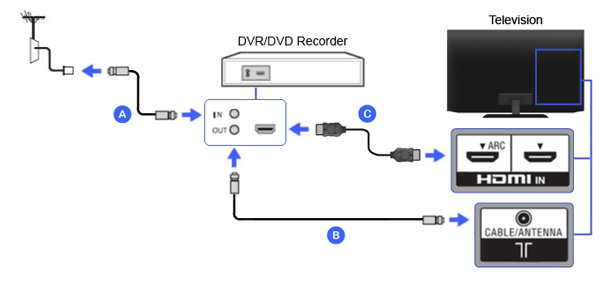
Merknader: Mange kabel- og satellittkanaler og programmer er DRM -beskyttet, som du kanskje ikke kan ta opp TV -programmer på en brannpinne til en DVD direkte. Når det gjelder saken, må du velge en alternativ løsning i stedet.
Er det et enkelt alternativ til å spille inn TV-serier på Amazon Fire Stick? Hvordan fange et TV-show på en Amazon-brannstokk? AnyMP4 Screen Recorder er en allsidig skjermopptaker for å fange aktiviteter på skjermen, for eksempel skjerm, webkamera, mikrofon og mer. Det lar deg også finjustere innstillingene for lyd / video, administrere de innspilte filene og legge til merknader innen få klikk.
Sikker nedlasting
Sikker nedlasting
Trinn 1: Last ned og installer DVD-opptakeralternativet, start programmet på datamaskinen din. Gå til Videoopptaker menyen for å velge Gear for å finpusse de forskjellige parametrene, for eksempel bildefrekvens, videokodek og mer.

Trinn 2: Koble en bærbar datamaskin til smart-TV-en din med den originale HDMI-kabelen. Slå på TV-en din og bruk AV-knappen på fjernkontrollen for å velge AV-inndata-PCen. Når du slår på datamaskinen for å utføre en håndtrykkprotokoll med TV-en.
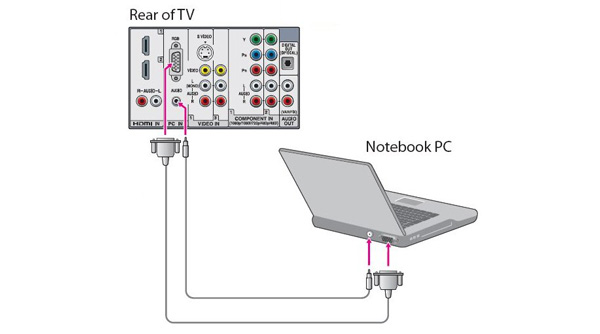
Trinn 3: Gå tilbake til Videoopptaker og velg Custom alternativet for å finjustere innspillingsområdet for TV-kanalen til brannstokk. Etter det kan du også aktivere System lyd muligheten til å ta opp lydfilen til TV-serier fra brannstokken med letthet.

Trinn 4: Etter det kan du klikke på REC -knapp for å spille inn fra Amazon-brannstokken til en DVD-opptaker. Under innspillingsprosessen kan du legge til merknader, figurer, utrop og mer. Du kan også ta øyeblikksbilde ved å klikke på kameraikonet.

1. Hvordan sette opp en brannstokk for smart-tv-en din?
Koble Amazon-brannstokken til smart-TV-en din med en HDMI-port. trykk Hjemprodukt på fjernkontrollen din, sett opp brannstokken, skriv inn Amazon-påloggings-ID, og velg den populære tjenesten og klikk høyre til TV-kanalene. Når du vil spille inn fra Amazon-brannstokk til en DVD-opptaker, må du laste ned apper for kanalen på forhånd.
2. Hvordan ta opp fra Fire Stick til DVD-opptaker med høy kvalitet?
Hvis du vil spille inn en film fra Amazon-brannstokk med høy kvalitet, bør du koble TV-kilden til DVD-opptakeren ved hjelp av kompositt-, S-Video- eller Component video- og lydkabler. Etter det kan du sette opp den beste videokvaliteten for innspilling av filmene.
3. Hvorfor er du ikke i stand til å spille inn lyd fra Fire Stick til en DVD-opptaker?
Forsikre deg om at du har koblet smart-TV-en din til DVD-opptakeren. Hvis du har en Dolby digital 5.1 surroundlyd A / V-mottaker, kan du koble enten en digital optisk lydkabel eller koaksial digital lydkabel fra DVD-opptakeren til mottakeren for å lytte til lyd gjennom mottakeren.
Når du vil spille inn TV-serier fra Amazon-brann til en DVD-opptaker, kan du lære mer om hvordan du kobler en DVD-opptaker til smart-TV-en din for visning og innspilling. Det er noen begrensninger for DRM-beskyttelsen. Du kan dra fordel av å fange hvilken som helst video med AnyMP4 skjermopptaker på PCen innen klikk.